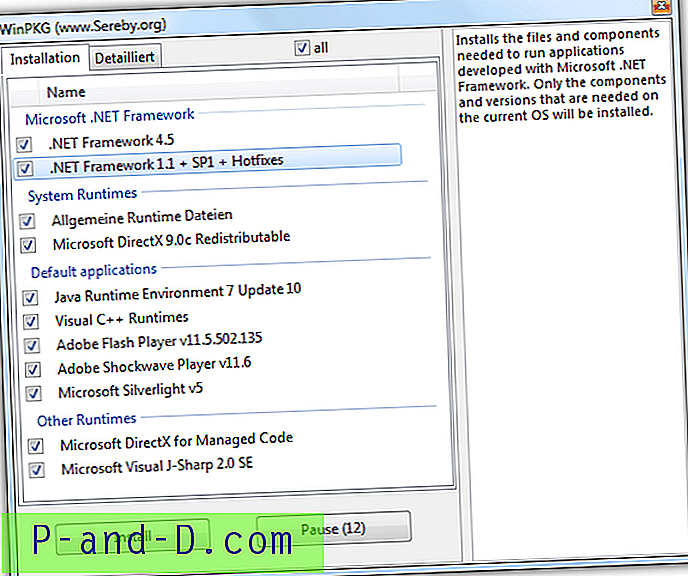ไม่เพียง แต่อีเมลจะมีประโยชน์มากสำหรับการสื่อสารระหว่างเพื่อนและครอบครัวและการส่งข้อความพร้อมไฟล์แนบเช่นรายงานภาพถ่ายเอกสารงานนำเสนอคลิปวิดีโอและไฟล์เพลง แต่ยังมีประโยชน์สำหรับการแจ้งเตือน ตัวอย่างเช่นบริการตรวจสอบสถานะเว็บไซต์เช่น Pingdom มีการแจ้งเตือนที่คุณจะได้รับแจ้งผ่านวิธีการต่าง ๆ เช่นอีเมล, SMS, twitter หรือในแอปเมื่อเซิร์ฟเวอร์ของคุณหยุดทำงาน ซอฟต์แวร์สำรองข้อมูลของบุคคลที่สามจะมีคุณสมบัติการแจ้งเตือนทางอีเมลเป็นอย่างน้อยซึ่งคุณสามารถตั้งค่าให้ส่งอีเมลถึงคุณโดยอัตโนมัติเมื่อกระบวนการสำรองข้อมูลเสร็จสมบูรณ์หรือล้มเหลว
หากคุณกำลังเขียนไฟล์แบตช์และต้องการส่งอีเมลอัตโนมัติเมื่อแบตช์ทำงานเสร็จหรือหากคุณประสบกับซอฟต์แวร์ของ บริษัท อื่นที่ไม่สนับสนุนการแจ้งเตือนทางอีเมลโซลูชันที่ง่าย ๆ ก็คือการใช้อีเมลบรรทัดคำสั่ง เครื่องมือส่งสำหรับ Windows ที่นี่เรามี 7 วิธีในการดู ตัวอย่างบรรทัดคำสั่งสำหรับการส่งอีเมลโดยใช้ Gmail นั้นมีให้สำหรับยูทิลิตี้ที่กล่าวถึงด้านล่าง คุณจะต้องเปลี่ยนข้อมูลต่อไปนี้ในตัวเลือกบรรทัดคำสั่ง:
- = แทนที่ด้วยที่อยู่ Gmail แบบเต็มของคุณ
- = แทนที่ด้วยที่อยู่อีเมลที่จะได้รับข้อความ
- YourGmailPassword = แทนที่ด้วยรหัสผ่าน Gmail ของคุณ
- หัวเรื่อง = หัวเรื่องของอีเมล ตรวจสอบให้แน่ใจว่ามันอยู่ในเครื่องหมายคำพูดคู่หากมีช่องว่าง ตัวอย่างเช่น “ นี่เป็นหัวข้อยาว ”
- body = ข้อความของอีเมล ควรใส่เครื่องหมายคำพูดคู่หากมีช่องว่าง
1. SwithMail
จากเครื่องมือส่งอีเมลบรรทัดคำสั่งทั้งหมดเราจะถือว่า SwithMail เป็นหนึ่งในดีที่สุดในระดับเดียวกันหากไม่ใช่ดีที่สุด แทนที่จะต้องเขียนตัวเลือกบรรทัดคำสั่งที่ยาวมาก ๆ อย่างเงียบ ๆ เพื่อส่งอีเมลอย่างเงียบ ๆ ซึ่งคุณอาจทำผิดพลาดและต้องการความพยายามสองสามครั้งเพื่อทำให้ถูกต้องการกำหนดค่า SwithMail ค่อนข้างจะเข้าใจผิดได้ด้วยการตั้งค่า GUI ที่ใช้งานง่าย คุณยังทดสอบการตั้งค่าอีเมลเพื่อให้แน่ใจว่าสามารถส่งอีเมลได้สำเร็จ

นอกเหนือจากตัวเลือกมาตรฐานเช่นสิ่งที่แนบมา CC, BCC ที่ปกติแล้วคุณจะพบเมื่อส่งอีเมล SwithMail รองรับการส่งคืนรหัสข้อผิดพลาดตัวแปรทั่วโลกและไฟล์แนบตัวแทนซึ่งเป็นประโยชน์อย่างมากในการส่งไฟล์บันทึกด้วยชื่อไฟล์โดยอัตโนมัติ ด้านล่างเป็นตัวอย่างการทำงานของตัวเลือกบรรทัดคำสั่ง SwithMail เพื่อส่งอีเมลโดยใช้บัญชี Gmail
SwithMail.exe / s / จาก / ผ่าน YourGmailPassword / เซิร์ฟเวอร์ smtp.gmail.com / p 587 / SSL / ถึง / ข้อความหัวเรื่องย่อย / b
ดาวน์โหลด SwithMail
2. CMail
หากคุณต้องการใช้เครื่องมือส่งอีเมลบรรทัดคำสั่งที่รองรับพร็อกซี CMail จะเป็นตัวเลือกของคุณเนื่องจากเป็นเครื่องมือเดียวที่สามารถรองรับพร็อกซีถุงเท้าและ HTTPS คุณสมบัติที่น่าสนใจอื่น ๆ ที่สามารถพบได้ใน CMail กำลังส่งเนื้อหาไดเรกทอรีทั้งหมดโดยยึดตามสัญลักษณ์แทนและการแจ้งสถานะการจัดส่ง
บรรทัดคำสั่งที่ใช้งานได้อย่างสมบูรณ์เพื่อส่งอีเมลโดยใช้ Gmail มีดังนี้:
CMail.exe -secureport -host: : : 465- จาก: : - หัวข้อ: หัวเรื่อง -body: ข้อความ
ดาวน์โหลด CMail
3. SendSMTP
การเรียกใช้ SendSMTP จะแสดงส่วนติดต่อผู้ใช้แบบกราฟิกแบบโต้ตอบเพื่อส่งอีเมล แต่ในขณะเดียวกันก็รองรับคำสั่งของบรรทัดคำสั่งเพื่อส่งอีเมลแบบไม่มีการโต้ตอบด้วยคำสั่งเพียงบรรทัดเดียว แม้ว่าผู้ใช้ขั้นสูงจะไม่มีปัญหากับอาร์กิวเมนต์บรรทัดคำสั่ง GUI จะช่วยผู้ใช้คอมพิวเตอร์ขั้นพื้นฐานอย่างมากในการสร้างไฟล์ปรับแต่งที่ใช้งานได้
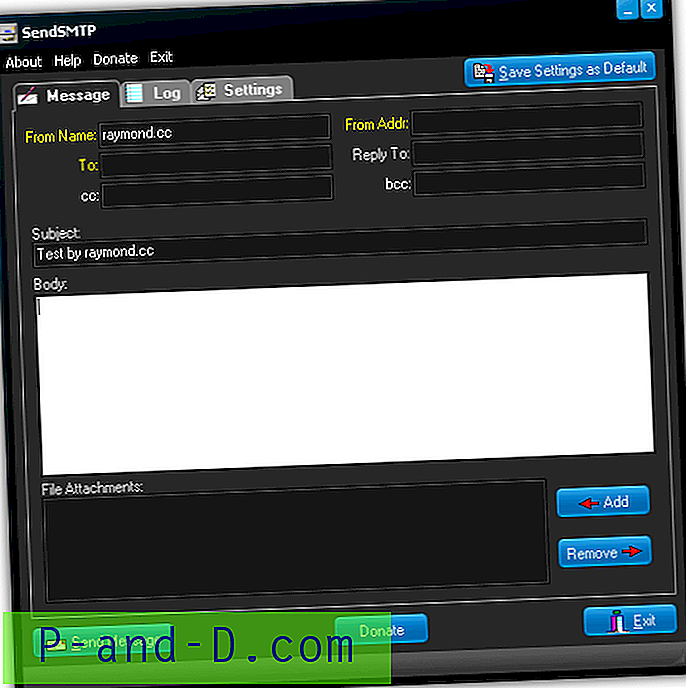
คุณลักษณะเด่นบางอย่างที่พบใน SendSMTP คือความสามารถในการบันทึกรหัสผ่านที่เข้ารหัสโดยใช้ Rijndael (AES) 128- บิตแทนที่จะบันทึกรหัสผ่านเป็นข้อความที่ชัดเจนเปิดใช้งานไฟล์บันทึกเพื่อบันทึกกิจกรรมของโปรแกรม SendSMTP และสามารถส่งคืนรหัสเพื่อรายงาน หากการส่งอีเมลสำเร็จ (0), ล้มเหลว (1) หรือไม่สามารถค้นหาการตั้งค่า (2) บรรทัดคำสั่งแบบเต็มสำหรับ SendSMTP เพื่อส่งอีเมลโดยใช้ Gmail มีดังต่อไปนี้
SendSMTP.exe / nos / host smtp.gmail.com / พอร์ต 587 / รับรองความถูกต้อง 2 / หมายเลขผู้ใช้ / ผ่าน YourGmailPassword / จาก / ถึง / หัวเรื่องหัวเรื่อง / เนื้อหาข้อความ
อย่างไรก็ตามหากคุณบันทึกการตั้งค่าเป็นค่าเริ่มต้นจาก GUI ซึ่งจะสร้างไฟล์ SendSMTP.ini ที่ตำแหน่งเดียวกับโปรแกรมคุณสามารถใช้บรรทัดคำสั่งที่สั้นกว่ามากในการส่งอีเมล
SendSMTP / s SendSMTP.ini
โปรดทราบว่ามีให้ดาวน์โหลด 2 รุ่นในหน้าดาวน์โหลด คุณจะต้องใช้เวอร์ชันใหม่ที่มีขนาดไฟล์ใหญ่กว่าเพื่อรองรับการส่งอีเมลโดยใช้ Gmail เพราะเวอร์ชันเก่าไม่รองรับการตรวจสอบความถูกต้องของ SASL
ดาวน์โหลด SendSMTP
4. ส่ง จดหมาย
เมื่อเปรียบเทียบกับโปรแกรมอรรถประโยชน์ที่กล่าวถึงข้างต้น mailsend เป็นเครื่องมือบรรทัดคำสั่งที่ง่ายกว่าในการส่งอีเมลโดยใช้ SMTP มันไม่มีคุณสมบัติแฟนซีเช่นการโหลดการตั้งค่าจากไฟล์ภายนอก, การเข้ารหัสรหัสผ่าน, GUI, รหัสข้อผิดพลาดและอื่น ๆ อย่างไรก็ตามคุณลักษณะที่น่าสนใจที่พบใน mailsend ที่ไม่สามารถใช้ได้กับเครื่องมือส่งอีเมลบรรทัดคำสั่งอื่นคือความสามารถในการแสดง ข้อมูลเซิร์ฟเวอร์ SMTP โดยใช้ตัวเลือก -info
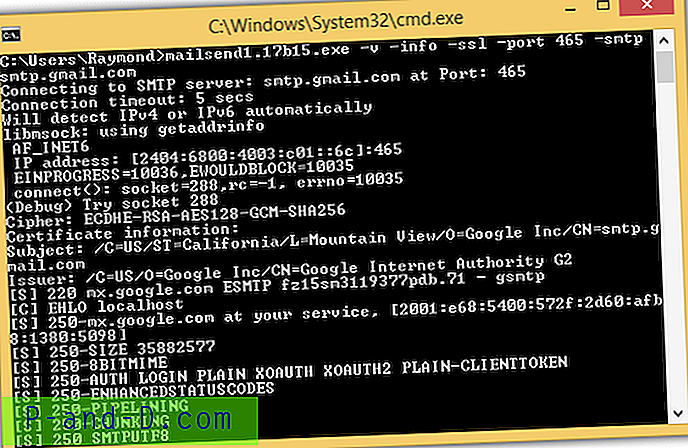
mailsend สามารถใช้ได้กับทั้งระบบปฏิบัติการ Windows และ Linux ด้านล่างเป็นบรรทัดคำสั่งตัวอย่างสำหรับการส่งอีเมลเพื่อส่งอีเมลโดยใช้ Gmail
mailsend1.17b15.exe -t -f -ssl -port 465 -auth -smtp smtp.gmail.com หัวข้อเรื่อง -M ข้อความ -user ผ่าน YourGmailPassword
ดาวน์โหลด mailsend
5. Send-It-Quiet
Send-It-Quiet เป็นยูทิลิตี้ตัวส่งเมล SMTP บรรทัดคำสั่งที่เล็กที่สุดซึ่งมีขนาดเพียง 14KB และสามารถทำได้ด้วย. NET Framework นี่ก็หมายความว่าคุณต้องติดตั้ง. NET Framework 3.5 เพื่อเรียกใช้ Send-It-Quiet Send-It-Quiet มาพร้อมกับพารามิเตอร์พื้นฐานที่เพียงพอที่จะส่งอีเมลเท่านั้น อาจเป็นคุณสมบัติพิเศษเพียงอย่างเดียวที่พบใน Send-It-Quiet คือค่าส่งคืนของ ERRORLEVEL และความยืดหยุ่นในการเพิ่มพารามิเตอร์ลงในรีจิสทรีด้วยตนเอง
บรรทัดคำสั่งเพื่อส่งอีเมลโดยใช้ Send-It-Quite ด้วยบัญชี Gmail คือ:
senditquiet.exe -s smtp.gmail.com -port 587 -u -protocol ssl -p YourGmailPassword -f -t -subject หัวเรื่อง - เนื้อหาข้อความ
ดาวน์โหลด Send-It-Quiet
6. ส่ง อีเมล
SendEmail เขียนด้วย Perl แต่ไม่จำเป็นต้องติดตั้ง Perl ใน Windows สำหรับยูทิลิตี้ตัวส่งจดหมายบรรทัดคำสั่งนี้ให้ทำงาน SendEmail ได้รับการปรับปรุงล่าสุดในปี 2009 แต่รุ่นล่าสุดมีการสนับสนุน TLS ซึ่งหมายความว่าสามารถส่งอีเมลโดยใช้ Gmail SMTP ในแง่ของคุณสมบัติมันค่อนข้างคล้ายกับ Send-It-Quiet ซึ่งรองรับเฉพาะตัวเลือกการส่งอีเมลมาตรฐานเช่นจาก, จาก, หัวเรื่อง, เนื้อหา, สิ่งที่แนบมาเป็นต้น SendEmail นั้นใช้ได้ทั้งกับระบบปฏิบัติการ Windows และ Linux
นี่คือตัวอย่างของตัวเลือกบรรทัดคำสั่งที่สามารถส่งอีเมลโดยใช้ Gmail SMTP
sendEmail.exe -o tls = ใช่ -f -t -s smtp.gmail.com 5387 -xu -xp YourGmailPassword หัวเรื่อง u ข้อความ -m
ดาวน์โหลด SendEmail
7. PowerShell
PowerShell รวมอยู่ในระบบปฏิบัติการ Windows ตั้งแต่ Windows 7 ซึ่งหมายความว่าคุณสามารถใช้สคริปต์ PowerShell เพื่อส่งอีเมลผ่าน Gmail SMTP โดยไม่ต้องใช้เครื่องมือบรรทัดคำสั่งใด ๆ ที่กล่าวถึงข้างต้น
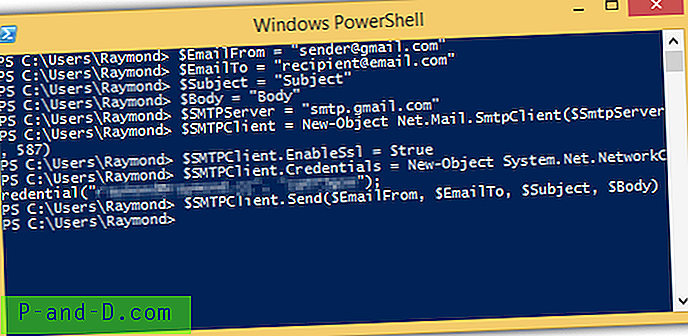
สคริปต์ตัวอย่างที่สามารถดาวน์โหลดได้ที่ลิงค์ด้านล่างนี้เป็นสคริปต์ขั้นพื้นฐานที่มีไว้เพื่อส่งอีเมลโดยไม่มีการสนับสนุนสิ่งที่แนบมาเท่านั้น เพียงดาวน์โหลดสคริปต์ ps1 เปิดด้วย Notepad หรือ Windows PowerShell ISE และเปลี่ยนข้อมูลรับรองที่อยู่ที่หมายเลขบรรทัดที่ 8 บรรทัดคำสั่งเพื่อเรียกใช้สคริปต์ PowerShell มีดังนี้ ตรวจสอบให้แน่ใจว่าคุณอัพเดตพา ธ ไปยังไฟล์. ps1
Powershell.exe - ดำเนินการนโยบายการลงชื่อซ้ำ - ไฟล์ C: \ Users \ Raymond \ sendemail.ps1
ดาวน์โหลด PowerShell Script ไปยัง SendEmail
Blat ยอดนิยมไม่รวมอยู่ในรายการเนื่องจากไม่รองรับ SSL ซึ่งหมายความว่าไม่สามารถส่งอีเมลโดยใช้ Gmail SMTP Bmail (ปรับปรุงล่าสุดในปี 2004), cmdsendmail ซึ่งเป็นส่วนหนึ่งของ CommandLine Tools และ XmlSendmail เป็นตัวอย่างของบรรทัดคำสั่งที่ส่งยูทิลิตี้จดหมายที่ไม่รองรับ SSL